在日常生活中,我们经常会遇到手机照片方向不正确的情况,尤其是在使用苹果手机拍摄照片时,有时候我们拍摄的照片可能会出现横向拍摄的情况,而在查看时却需要将其旋转为竖向显示。如何在苹果手机上快速、简便地将照片旋转过来呢?接下来我们将为您详细介绍苹果手机照片旋转方向的教程。
苹果手机照片旋转方向教程
方法如下:
1.唤醒苹果手机,然后在桌面上点击“照片”,进入图库。
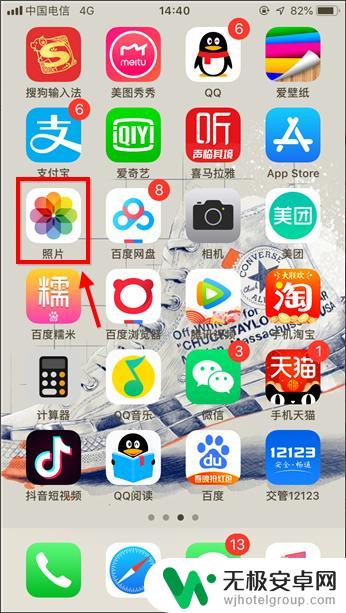
2.点击打开需要处理的哪张图,这里小编任意找了一张图,点右上角“编辑”。

3.进入编辑后,界面底部多出一行按钮,此处点击裁剪选项,如下图。

4.如下图红框标注的是旋转选项,点一下逆时针旋转90°。点两下逆时针180°,以此类推.....没有顺时针旋转选项,需要顺时针旋转多点几次。
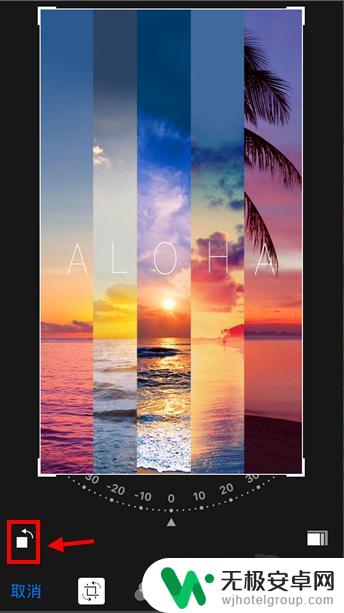
5.如果用户对新图片的视觉效果不满意,点击“还原”可撤销操作。
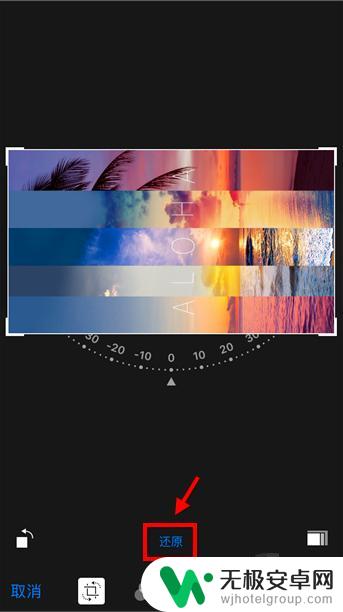
6.还有一种方法适合旋转任意角度的,进入步骤4页面后。用手拖动旋转,如下图。不规则的旋转会裁剪一部分图片哦。
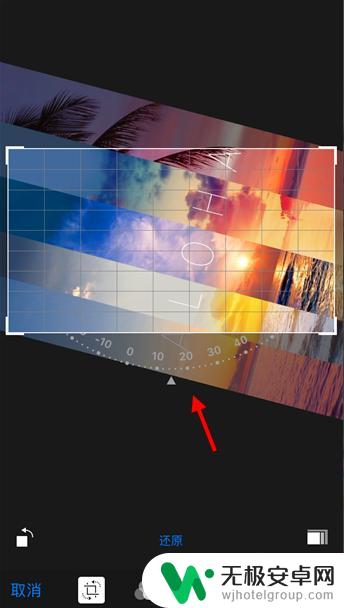
7.苹果手机图片旋转设置完成后,点右下角“完成”生效。这样图片就转过来了。
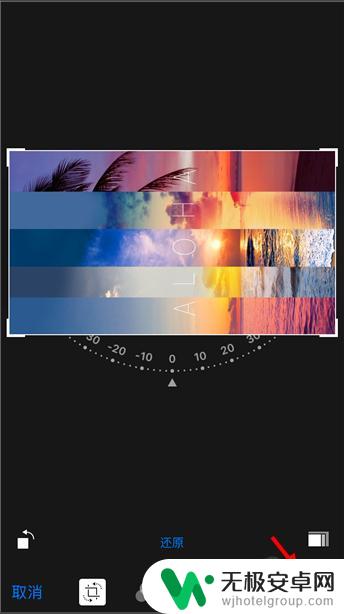
以上是手机照片传输的全部内容,如果您需要,可以按照以上小编的步骤进行操作,希望对大家有所帮助。











